
1. 概述
温室气体分析仪数据记录软件用于采集和存储温室气体分析仪数据、阀箱数据、冷阱数据、采样单元数据、阀箱和采样单元数据、系统远程操作和管理等功能。主操作界面如下:
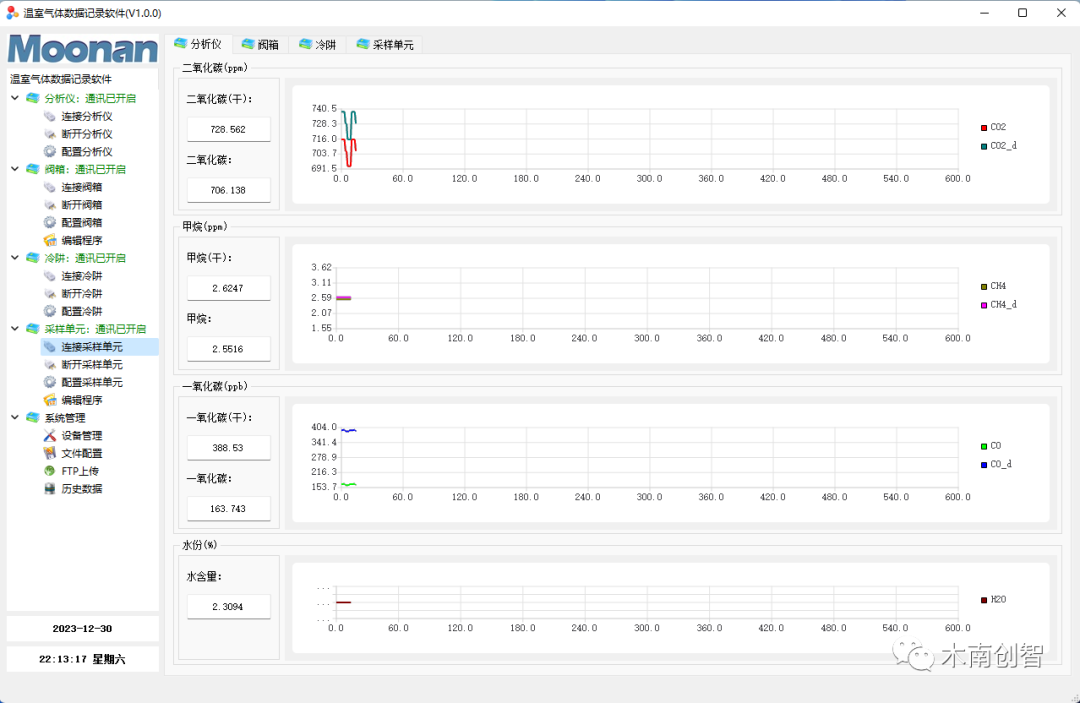
上述软件界面分为两个区域,左侧为系统操作区树形目录,右侧为数据显示区设备交互界面。
软件左侧的树形目录实现显示界面的切换和设备运行及状态的指示,从上到下依次为分析仪操作、阀箱操作、冷阱操作、采样单元操作、系统功能操作,显示内容与系统配置相关。
右侧Tab窗口显示了各个设备的交互信息,从左到右依次为分析仪、阀箱、冷阱、采样单元,具体显示与系统配置相关。
2. 分析仪数据记录
分析仪数据采集与存储模块可以实现温室气体分析仪数据的下载和存储,该模块支持LGR、PICARRO、灵犀光电等品牌的温室气体分析仪,使用的分析仪类型可以在设备管理中设置。
点击左侧树形目录中的“分析器”节点或者右侧TAB标签上的“分析器”标签,显示分析器界面,如下图:
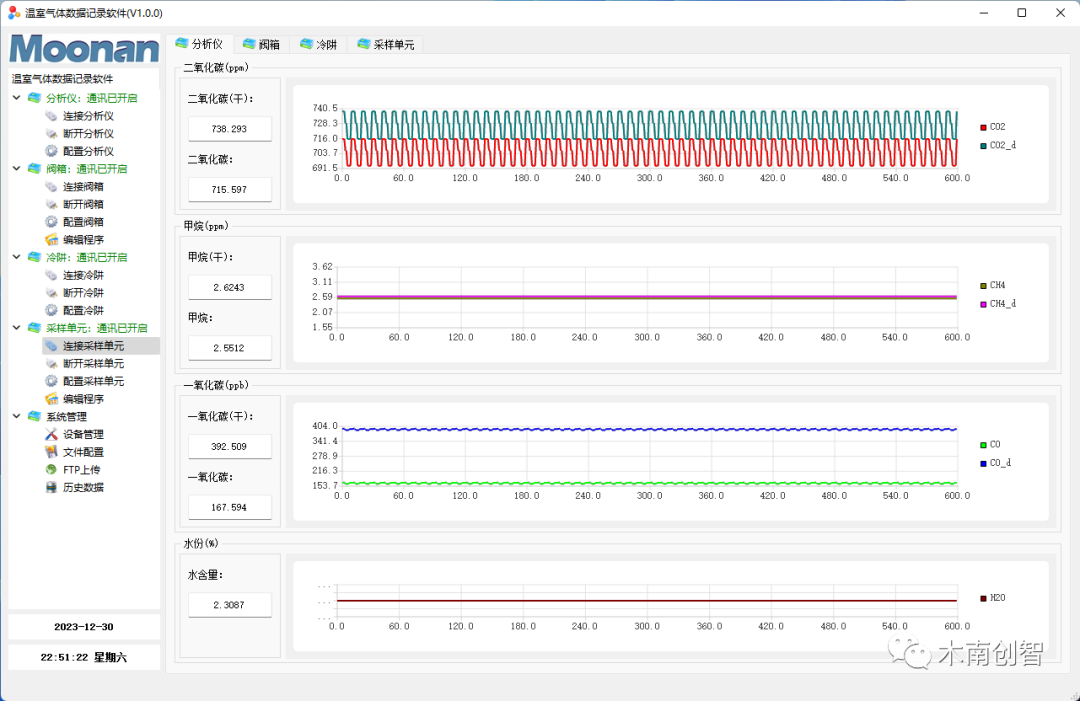
不同分析仪型号的界面显示可能会有差异,但是整体结构是一样的,左侧的数据显示框显示的是数据的动态值,右侧的趋势曲线显示的是近10分钟内数据的变化趋势。
左侧树形目录中的“分析器”节点包含“连接分析器”、“断开分析器”、“配置分析器”三个子节点,点击“连接分析器”节点,如果配置的参数正确,则会根据配置的参数打开串口,接收并处理分析器数据。打开串口后,“分析器”节点的显示会由红色的“分析器:通信已关闭”变为绿色的“分析器:通信已打开”。点击“断开分析器”节点,则会关闭串口,停止接收和处理分析器数据,对应的显示状态也会由绿色的“分析器:通信已打开”变为红色的“分析器:通信已关闭”状态。
点击“配置分析仪”节点,打开分析仪配置界面,包括设备名称、设备序列号、设备类别、设备型号、工作模式、串口号、波特率、数据位、校验位、停止位等,如下图所示:
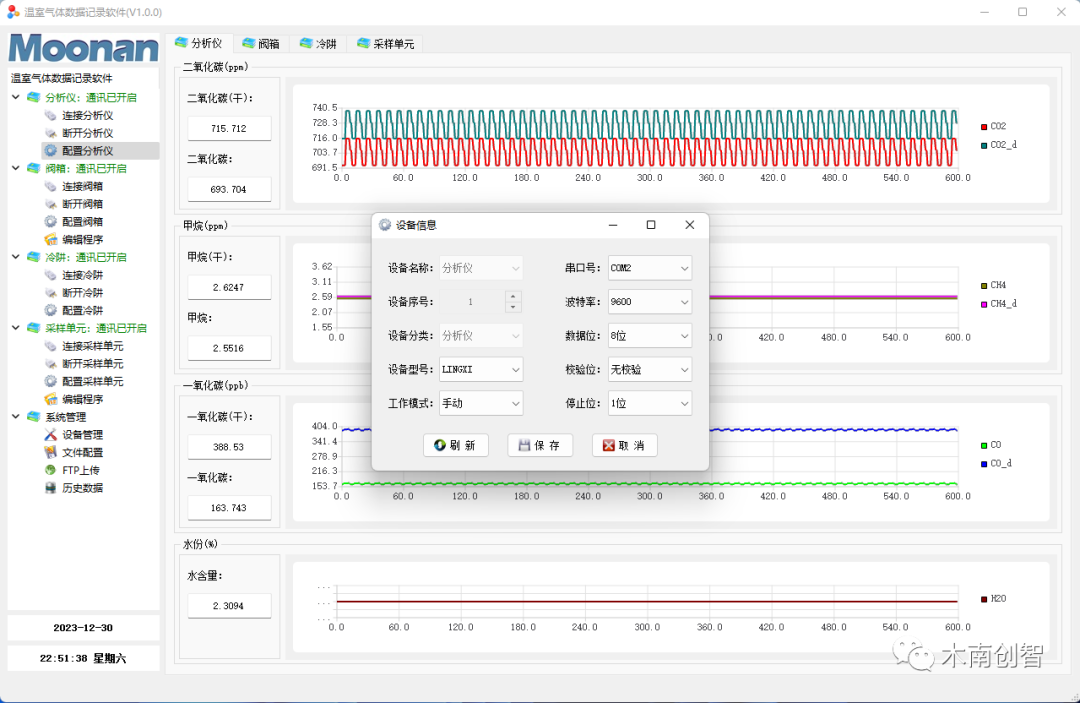
其中“设备名称”、“设备序列号”和“设备类别”已经设置,不可修改,串口相关的参数可根据实际使用情况设置,至于“设备型号”和“工作模式”,有两个参数需要注意。
分析仪设备类型目前有4个选项:NONE、LGR、PICARRO、LINGXI,分别指无分析仪、LGR分析仪、PICARRO分析仪、灵犀光电分析仪。选择不同的类型会决定下次启动软件时,对,这就是界面配置,不同型号的界面会有所不同,如果选择的类型是“NONE”,则不会出现分析仪的相关界面和操作。
“工作模式”可以切换为“手动”和“自动”,如果选择“自动”模式,软件启动时会根据配置的参数自动打开串口连接。不过这个配置只是控制分析仪的连接模式,整个软件的自动模式是在文件配置中设置的,是设备自动连接的前提。
注意:设置完串口参数后,需要点击“保存”按钮,修改的参数不会立即生效,而是在下次启动软件时生效。
3.阀箱联动操作
阀箱数据采集存储模块实现阀箱数据的下载、存储及阀箱的远程操作,该模块支持VICI、云创开泰等品牌的阀箱,可在设备管理中设置所用阀箱类型。
点击左侧树形目录中的“阀门箱”节点或者右侧TAB标签上的“阀门箱”标签,即可显示阀门箱界面,如下图所示:
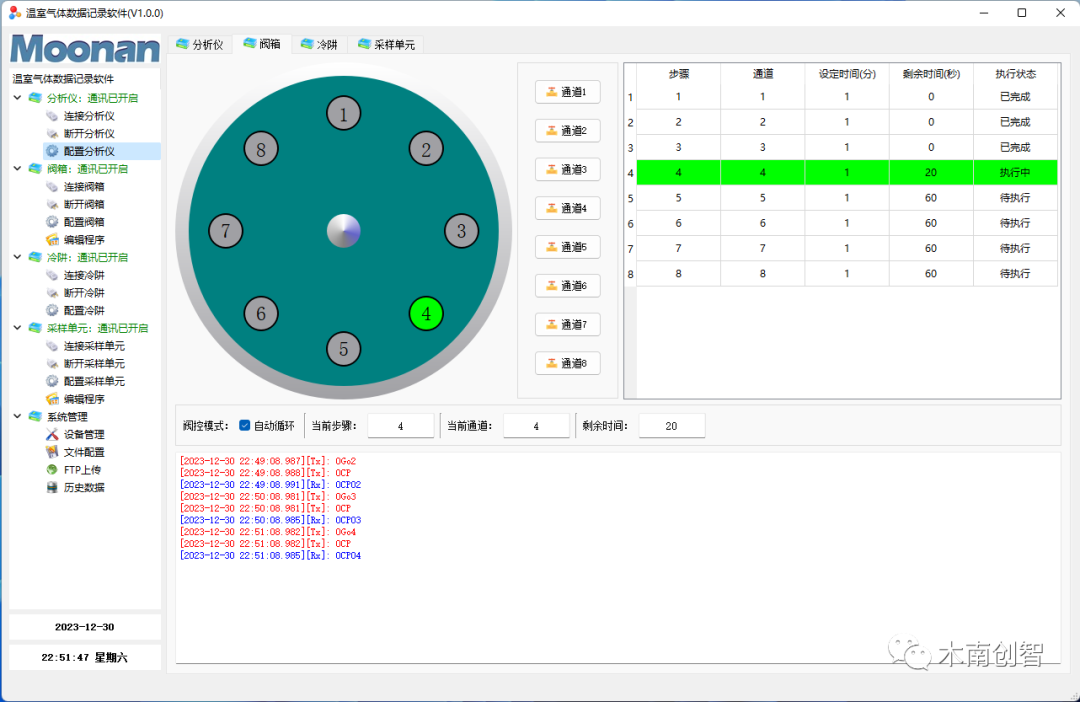
不同型号的阀箱界面显示会有所不同,但整体结构相同,上排为阀门状态指示灯、操作按钮及当前自动阀门控制程序,具体如下:

最左边是阀门状态指示器,用动态图形来了解阀门状态。当检测到阀门当前所在通道时,会显示为“绿色”,其他通道显示为“灰色”。按钮用于手动切换阀门通道。左侧显示的是当前自动阀门控制程序,未运行时,步骤以背景色显示,执行状态指示为“待执行”,自动阀门控制程序运行时,当前执行步骤的“剩余时间”动态变化,其他执行步骤显示为0,未执行步骤显示为设定值。已执行步骤的“执行状态”显示为“正在执行”,其他执行步骤显示为“已完成”,未执行步骤显示为“待执行”。
中间一行显示的是动态数据,不同型号的阀箱,这里的显示会略有不同,下图是云创开泰阀箱界面。
上图中的手动按钮可以设置流量设定和通道设定,设定值在按钮前面的输入框中输入,前面的阀门控制模式用于动态切换阀门控制模式,如果在系统配置中将阀门控制设置为自动模式,那么软件启动时这个会配置为“自动循环”;如果在系统配置中将阀门控制设置为手动模式,那么软件启动时这个会配置为“手动操作”。不管是哪种模式,都可以在这里切换到东泰,但是这里的操作说明修改的是软件的运行模式,不会改变系统配置。
下排为消息窗口,如果是VICI阀箱,则显示接收和发送的消息,如果是云创开泰阀箱,则显示最近一段时间接收到的数据项,打开阀箱界面。
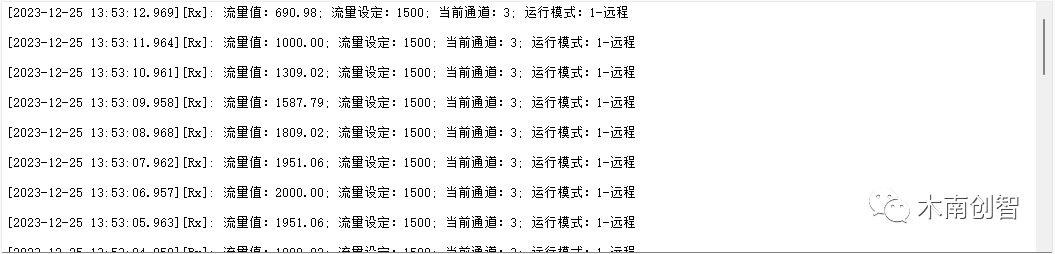
左侧树形目录中的“阀门箱”节点包含“连接阀门箱”、“断开阀门箱”、“配置阀门箱”、“编辑程序”4个子节点。点击“连接阀门箱”节点,若配置的参数正确,则会根据配置的参数打开串口,接收并处理阀门箱数据。打开串口后,“阀门箱”节点的显示会由红色的“阀门箱:通讯关闭”变为绿色。点击“断开阀门箱”节点,则会关闭串口,停止接收并处理阀门箱的数据。对应的显示状态也会由绿色的“阀门箱:通讯开启”变为绿色的“阀门箱:通讯开启”。变为红色的“阀门箱:通讯关闭”状态。
点击“配置阀箱”节点,打开阀箱配置界面。包括设备名称、设备序列号、设备类别、设备型号、工作模式、串口号、波特率、数据位、校验位、停止位等,具体如下:
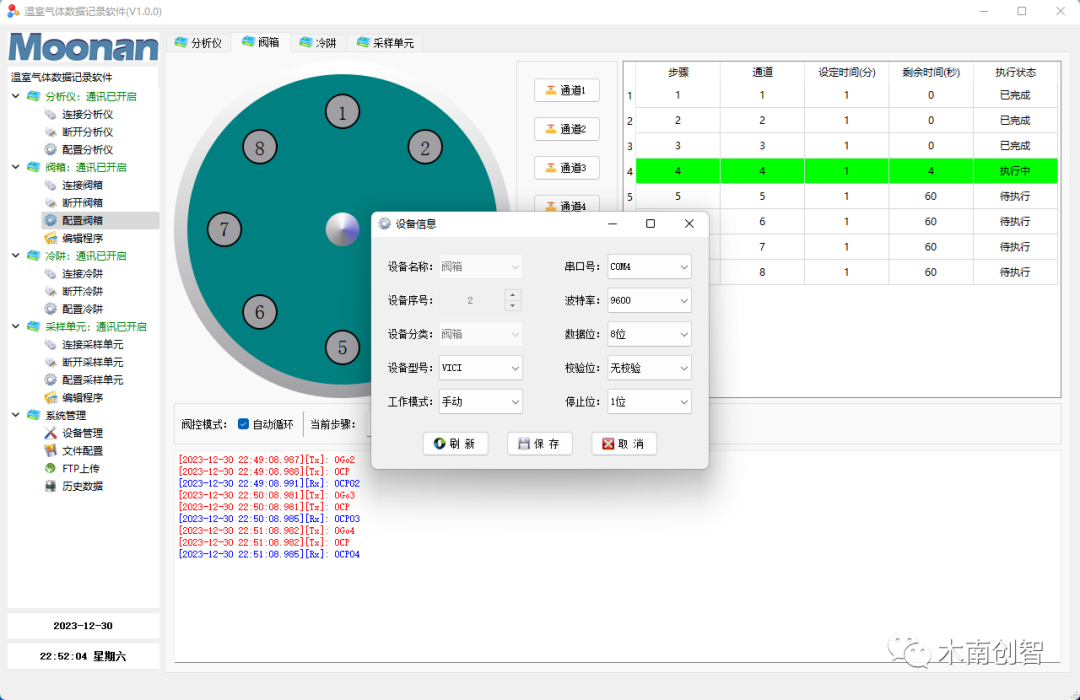
其中“设备名称”、“设备序列号”和“设备类别”已经设置,不可修改,串口相关的参数可根据实际使用情况设置,至于“设备型号”和“工作模式”,有两个参数需要注意。
阀门箱设备类型目前有三种选择:NONE、VICI、YCVB,分别指无阀门箱、VICI阀门箱、云创开泰阀门箱。选择不同的类型将决定软件下次启动时的界面配置,不同型号的阀门箱界面会有所不同。如果选择的类型为“NONE”,则不会出现阀门箱相关界面和操作。
“工作模式”可以切换为“手动”和“自动”,如果选择“自动”模式,软件启动时会根据配置的参数自动打开串口连接,但此配置只控制阀箱的连接方式,整个软件的自动模式在文件配置中设置,是设备自动连接的前提。
注意:设置完串口参数后,需要点击“保存”按钮,修改的参数不会立即生效,而是在下次启动软件时生效。
点击“编辑程序”节点,打开阀箱阀门控制程序编辑界面,可以自行编辑阀门控制程序,如下图所示:
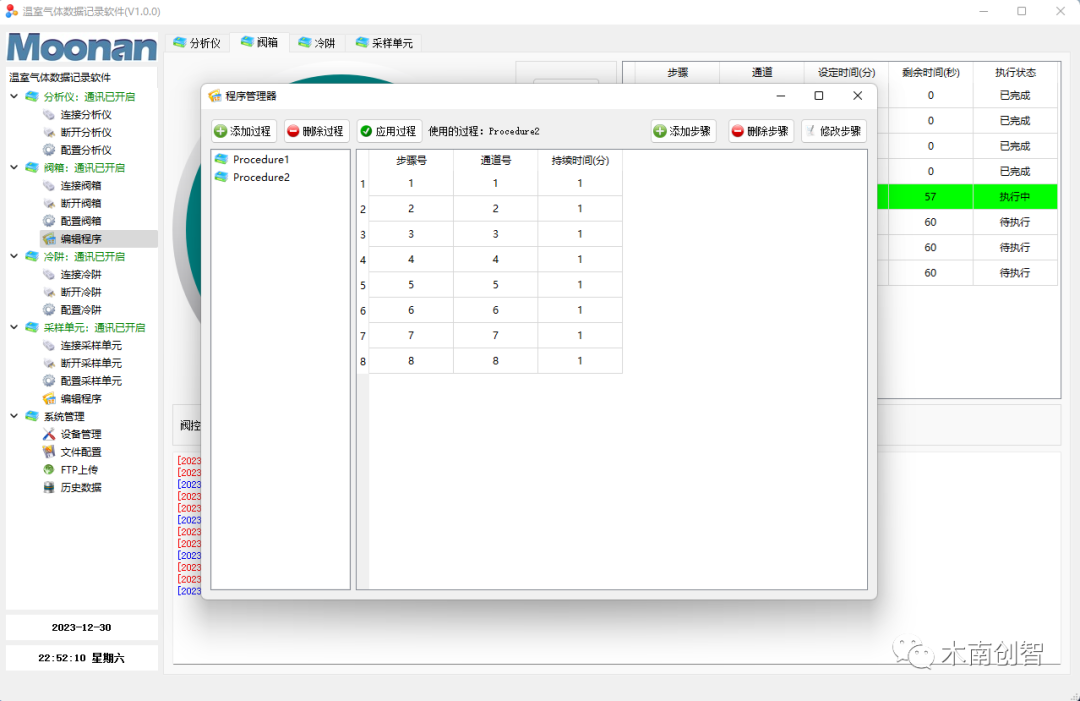
最上面一排按钮用于编辑和使用程序,左侧用于编辑或删除程序组,点击“添加进程”按钮,显示添加程序组的界面,如下图:
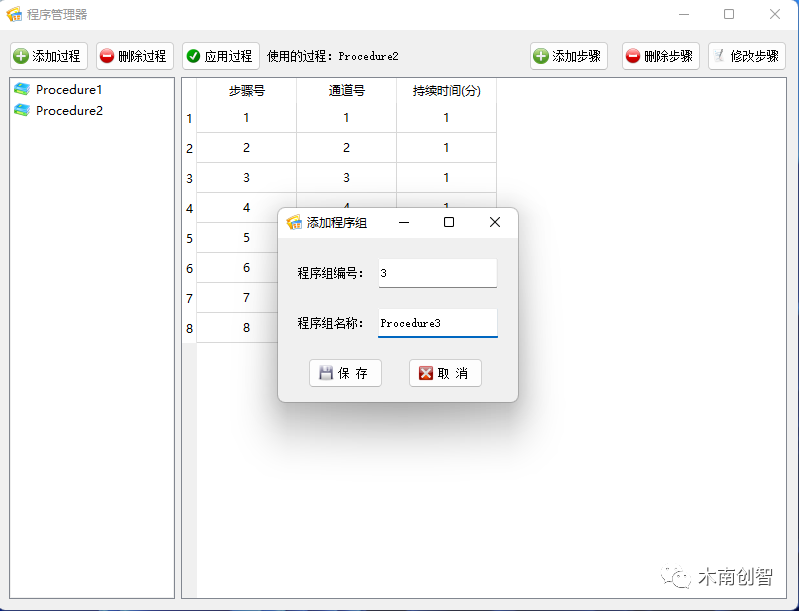
您只需输入程序组编号和程序组名称,软件会根据之前的设置分配一个,但您也可以将其更改为其他名称。输入完成后,点击“保存”按钮保存,即可在程序组列表中看到。“删除流程”按钮用于删除某个程序组,删除程序组前请确认该程序组中的步骤已经删除。
点击“应用流程”按钮,会打开要使用的群组的配置界面。如下图所示:
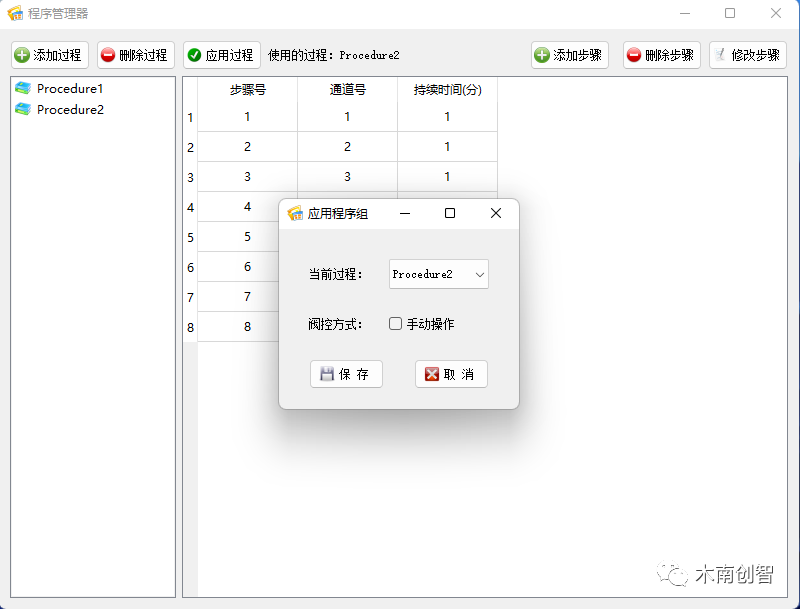
此界面用于配置软件要使用的程序组以及阀门控制的工作模式,这里配置的程序组和阀门控制模式将作为系统配置保存,阀门交互界面上阀门控制模式的初始状态由此决定。
在左侧列表中选择一个程序组,右侧会显示该程序组中对应的程序步骤,点击“添加步骤”按钮,显示添加程序步骤的界面,如下图:
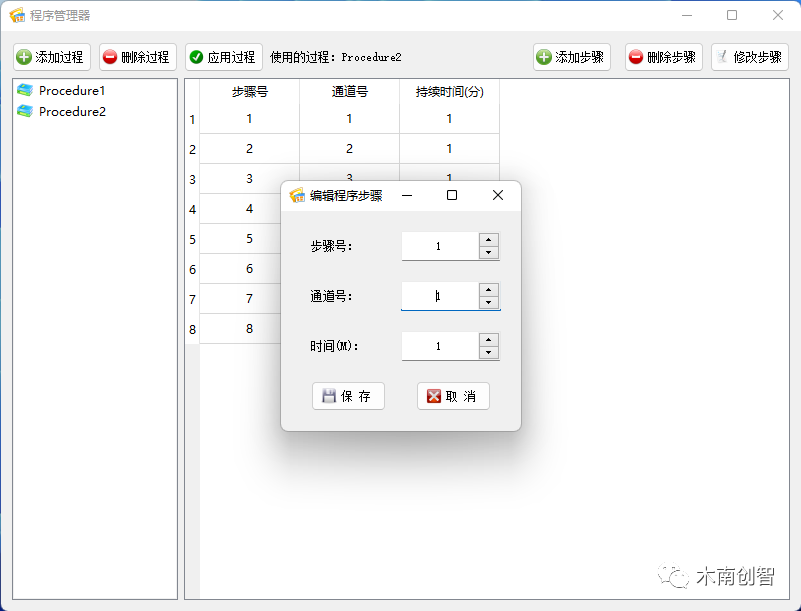
在此界面可以输入步骤号、通道号和时间,输入完成后点击“保存”按钮,即可保存输入的程序步骤。
如果我们想修改某个步骤,则选中表格中的行,然后点击“修改步骤”按钮,弹出修改界面,修改为需要的值即可。通道数只支持18个软件记录,时间只支持11500个,其他不符合要求的值将无法正确执行。
如果我们想删除一个步骤,我们可以选中表中的行,然后单击“删除步骤”按钮。删除步骤不可逆,但可以再次添加!
4. 冷阱数据记录
冷阱数据采集与存储模块实现温室气体冷阱数据的下载与存储,所采用的冷阱类型可以在设备管理中设置,但目前该模块仅支持云创开泰的冷阱设备。
点击左侧树形目录中的“冷阱”节点或者右侧TAB标签上的“冷阱”标签,显示冷阱界面,如下图:
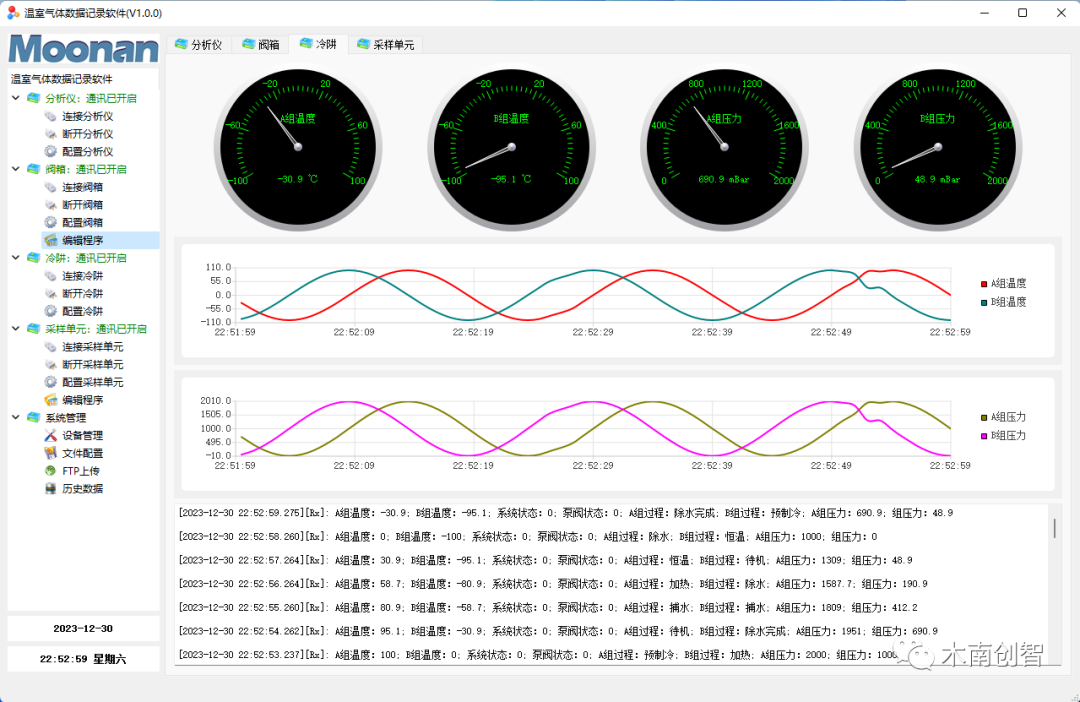
左侧树形目录中的“冷阱”节点包含“连接冷阱”、“断开冷阱”、“配置冷阱”三个子节点,点击“连接冷阱”节点,如果配置的参数正确,则会根据配置的参数打开串口,接收并处理冷阱数据。打开串口后,“冷阱”节点的显示会由红色的“冷阱:通讯已关闭”变为绿色的“冷阱:通讯已开启”。点击“断开冷阱”节点,则会关闭串口,停止接收和处理冷阱数据,对应的显示状态也会由绿色的“冷阱:通讯已开启”变为红色的“冷阱:通讯已关闭”状态。
点击“配置冷阱”节点,打开冷阱配置界面,包括设备名称、设备序列号、设备类别、设备型号、工作模式、串口号、波特率、数据位、校验位、停止位等,具体如下:
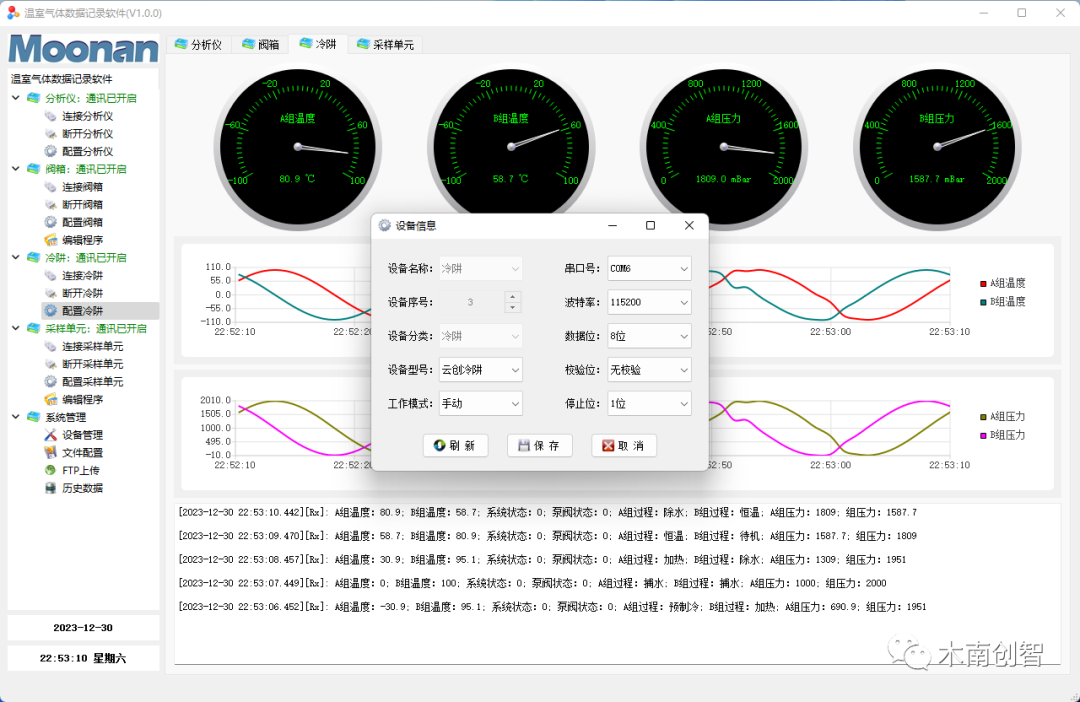
其中“设备名称”、“设备序列号”和“设备类别”已经设置,不可修改,串口相关的参数可根据实际使用情况设置,至于“设备型号”和“工作模式”,有两个参数需要注意。
冷阱设备类型目前支持“NONE”、“云创冷阱”和“采样单元”三个选项,分别表示无冷阱设备、云创开泰冷阱和云创开泰采样单元。选择不同的类型将决定软件下次启动时的界面配置,不同型号的冷阱界面会有所不同。如果选择的类型为“NONE”,则不会出现冷阱相关的界面和操作。
“工作模式”可以切换为“手动”和“自动”,如果选择“自动”模式,软件启动时会根据配置的参数自动打开串口连接,但此配置只控制冷阱的连接方式,整个软件的自动模式在文件配置中设置,是设备自动连接的前提。
注意:设置完串口参数后,需要点击“保存”按钮,修改的参数不会立即生效,而是在下次启动软件时生效。
5. 采样单元交互
采样单元数据采集与存储模块实现温室气体采样单元数据的下载与存储,所使用的采样单元类型可以在设备管理中设置,但目前该模块仅支持云创开泰的采样单元设备。
点击左侧树形目录中的“采样单元”节点或者右侧TAB标签上的“采样单元”标签,显示采样单元界面,如下图所示:
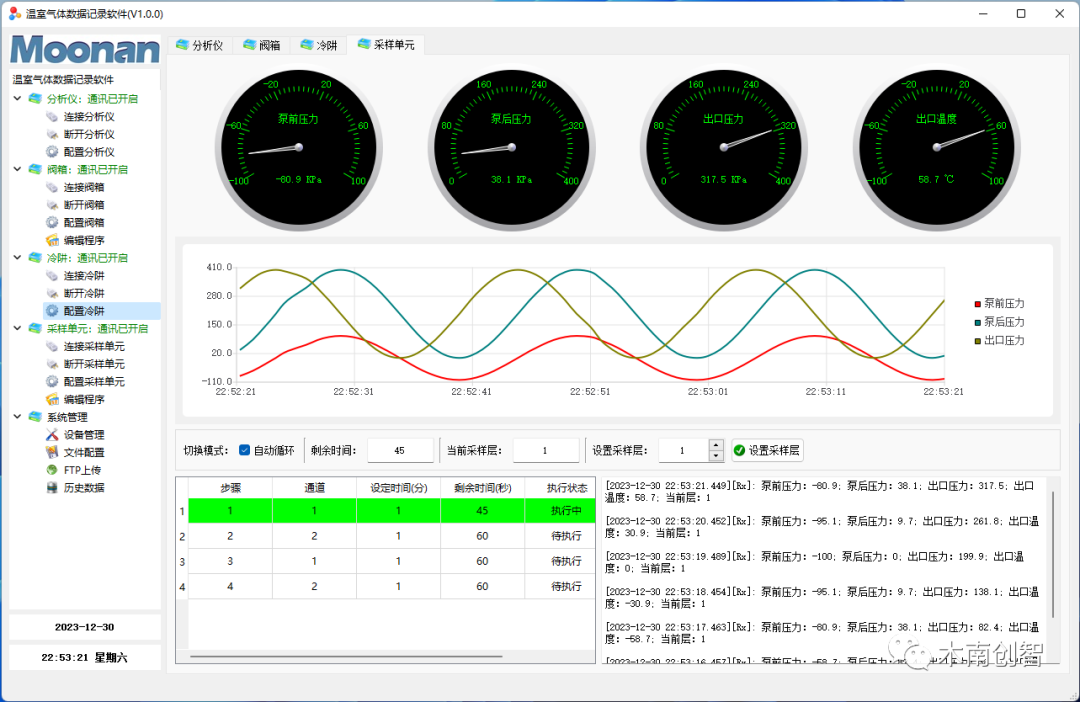
左侧树形目录中“采样单元”节点下有6个子节点:“连接采样单元”、“断开采样单元”、“配置采样单元”和“编辑程序”。点击“连接采样单元”节点,如果配置的参数正确,则会根据配置的参数打开串口,接收并处理采样单元的数据。打开串口后,“采样单元”节点的显示会由红色的“采样单元:通讯已关闭”变为绿色。点击“断开采样单元”节点,则会关闭串口,停止接收并处理采样单元的数据,对应的显示状态也会由绿色的“采样单元:通讯已开启”变为绿色的“采样单元:通讯已开启”。变为红色的“采样单元:通讯已关闭”状态。
点击“配置采样单元”节点,打开采样单元配置界面。包括设备名称、设备序列号、设备类别、设备型号、工作模式、串口号、波特率、数据位、校验位、停止位等,具体如下:
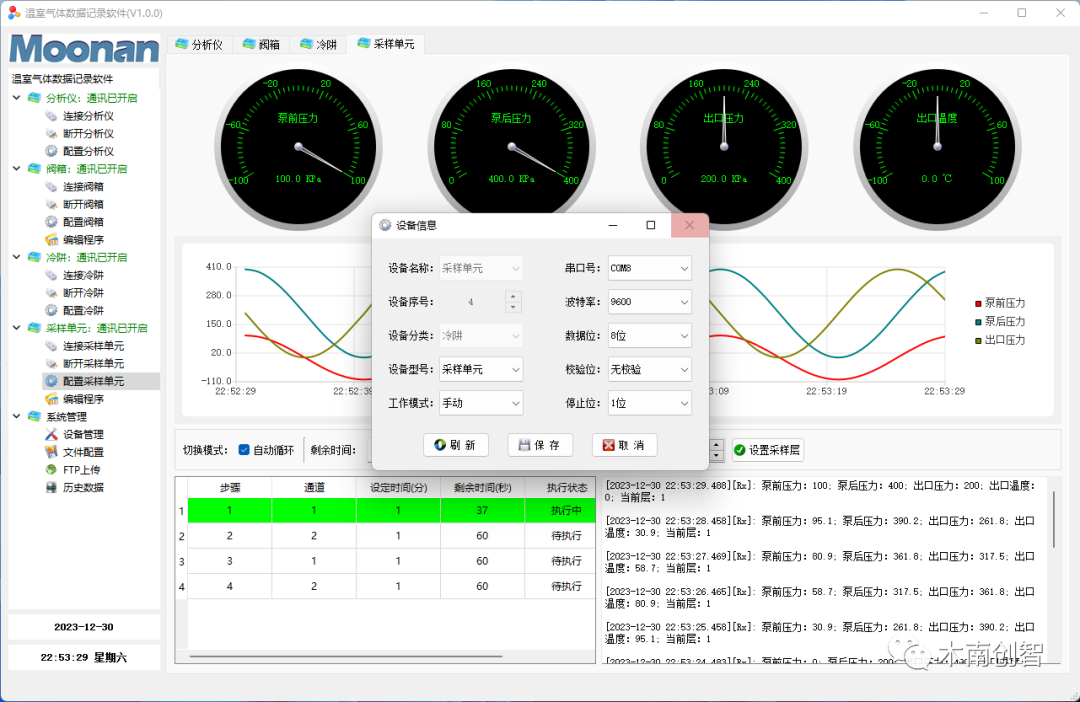
其中“设备名称”、“设备序列号”和“设备类别”已经设置,不可修改,串口相关的参数可根据实际使用情况设置,至于“设备型号”和“工作模式”,有两个参数需要注意。
采样单元设备类型目前支持“NONE”、“云创冷阱”和“采样单元”三种选择,分别表示无采样单元、云创开泰冷阱和云创开泰采样单元。类型将决定软件下次启动时的界面配置,不同型号采样单元界面会有所不同。如果选择类型为“NONE”,则不会出现采样单元相关界面和操作。
“工作模式”可以切换为“手动”和“自动”,如果选择“自动”模式,软件启动时会根据配置的参数自动打开串口连接。但此配置只控制采样单元的连接方式,整个软件的自动模式在文件配置中设置,是设备自动连接的前提。
注意:设置完串口参数后,需要点击“保存”按钮,修改的参数不会立即生效,而是在下次启动软件时生效。
点击“编辑程序”节点,打开采样单元采样层切换控制程序编辑界面,可以自行编辑采样层切换控制程序,具体如下图所示:
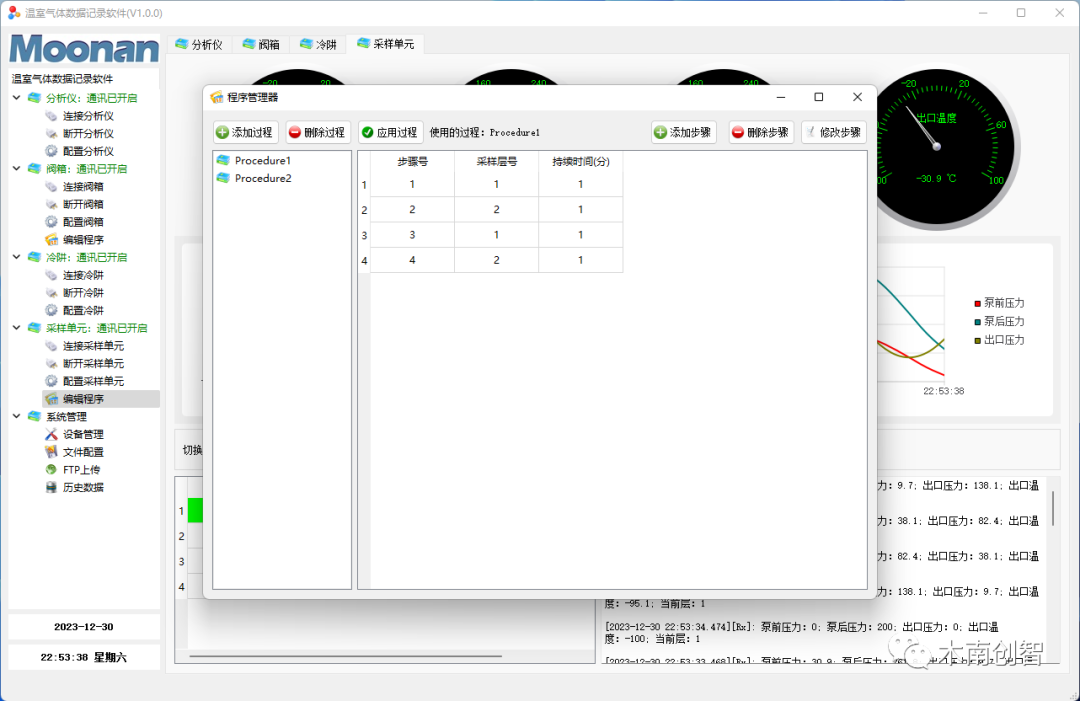
最上面一排按钮用于编辑和使用程序,左侧用于编辑或删除程序组,点击“添加进程”按钮,显示添加程序组的界面,如下图:
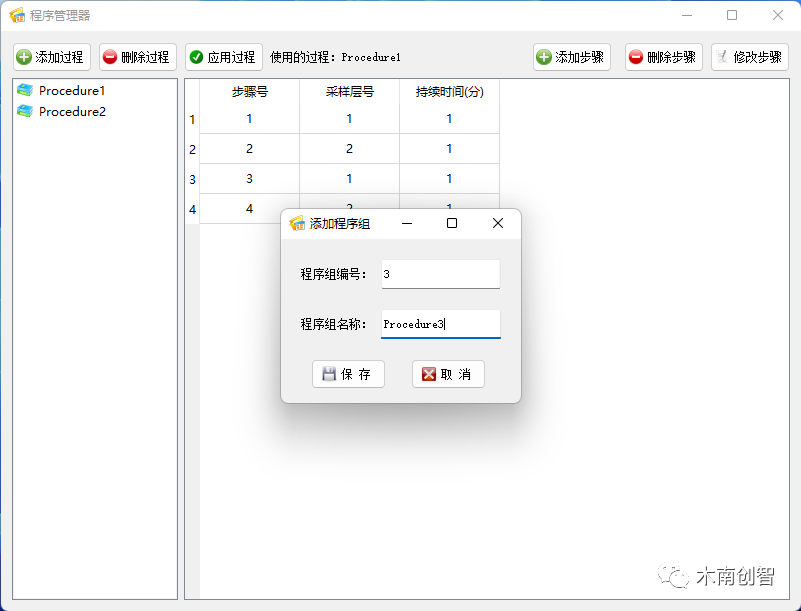
您只需输入程序组编号和程序组名称,软件会根据之前的设置分配一个,但您也可以将其更改为其他名称。输入完成后,点击“保存”按钮保存,即可在程序组列表中看到。“删除流程”按钮用于删除某个程序组,删除程序组前请确认该程序组中的步骤已经删除。
点击“应用流程”按钮软件记录,会打开要使用的群组的配置界面。如下图所示:
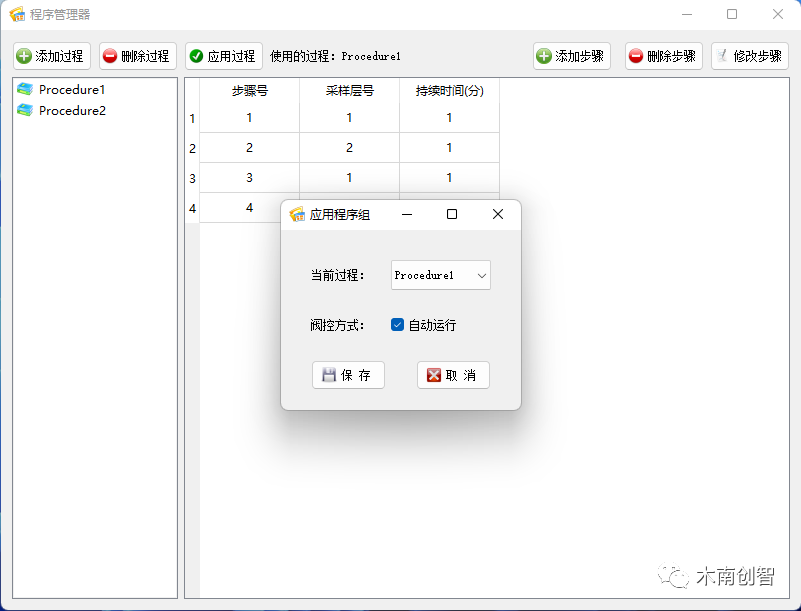
此界面用于配置软件要使用的程序组及采样层切换控制运行方式,这里配置的程序组及采样层切换控制方式将作为系统配置保存,初始状态由此确定。
在左侧列表中选择一个程序组,右侧会显示该程序组中对应的程序步骤,点击“添加步骤”按钮,显示添加程序步骤的界面,如下图:
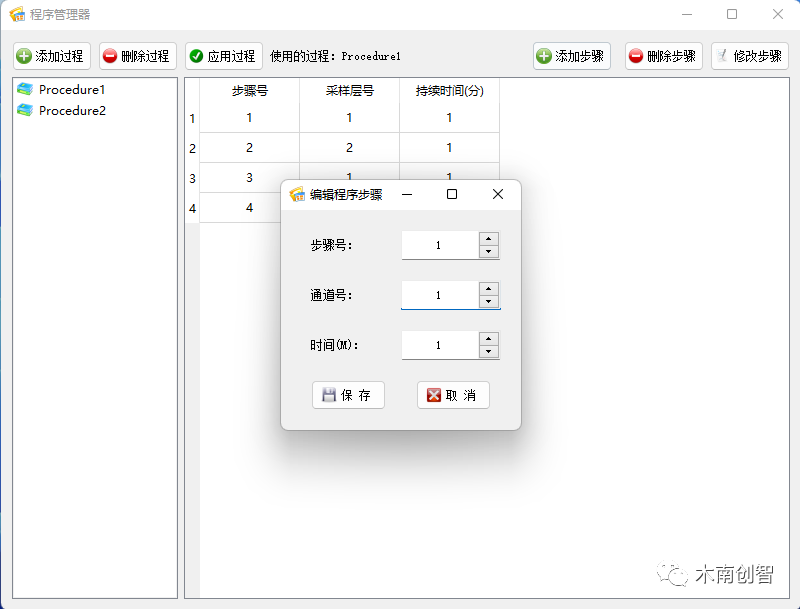
在此界面可以输入步骤号、通道号和时间,输入完成后点击“保存”按钮,即可保存输入的程序步骤。
如果我们想修改某个步骤,则选中表格中的行,然后点击“修改步骤”按钮,弹出修改界面,修改为需要的值即可。通道数只支持18个,时间只支持11500个,其他不符合要求的值将无法正确执行。
如果我们想删除一个步骤,我们可以选中表中的行,然后单击“删除步骤”按钮。删除步骤不可逆,但可以再次添加!
6.系统管理操作
系统管理操作主要针对系统的配置和管理,包括设备管理、文件管理、FTP上传、历史数据查询等功能。
6.1. 设备管理
设备管理功能主要用于管理软件涉及的分析仪、阀箱、冷阱、采样单元等。点击左侧树形目录中“系统管理”节点下的“设备管理”子节点,打开设备管理界面。这是一个弹出界面,显示了软件配置的所有设备信息,如下图所示:
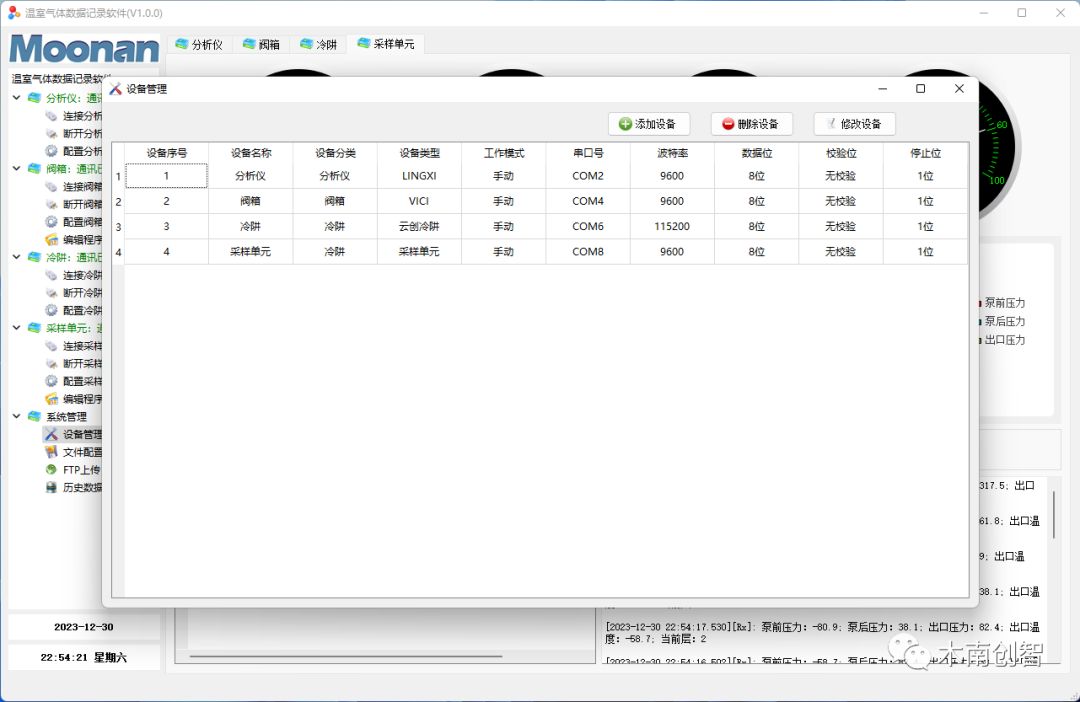
上图中,主题为设备配置列表,上方是三个操作按钮,“添加设备”和“删除设备”功能仅供软件维护人员使用,“修改设备”功能是面向所有软件用户的。选择需要修改的设备,然后点击“修改设备”按钮,打开设备修改界面。
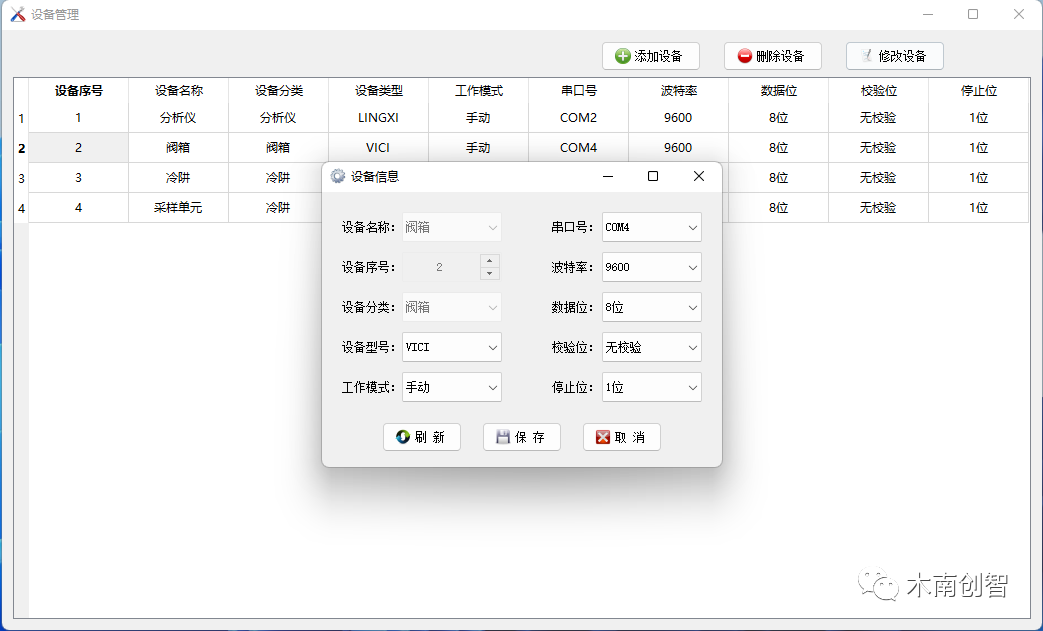
设备修改界面与各设备的配置界面完全相同,“设备名称”、“设备序列号”和“设备类别”参数已设置,不可修改。串口相关的参数根据实际使用情况设置。但需要注意“设备型号”和“工作模式”两个参数。
分析仪设备类型目前有4个选项:NONE、LGR、PICARRO、LINGXI,分别指无分析仪、LGR分析仪、PICARRO分析仪、灵犀光电分析仪。选择不同的类型会决定下次启动软件时,对,这就是界面配置,不同型号的界面会有所不同,如果选择的类型是“NONE”,则不会出现分析仪的相关界面和操作。
阀门箱设备类型目前有三种选择:NONE、VICI、YCVB,分别指无阀门箱、VICI阀门箱、云创开泰阀门箱。选择不同的类型将决定软件下次启动时的界面配置,不同型号的阀门箱界面会有所不同。如果选择的类型为“NONE”,则不会出现阀门箱相关界面和操作。
冷阱设备类型目前支持“NONE”、“云创冷阱”和“采样单元”三个选项,分别表示无冷阱设备、云创开泰冷阱和云创开泰采样单元。选择不同的类型将决定软件下次启动时的界面配置,不同型号的冷阱界面会有所不同。如果选择的类型为“NONE”,则不会出现冷阱相关的界面和操作。
采样单元设备类型目前支持三种选项:“NONE”、“云创冷阱”和“采样单元”,分别表示无采样单元、云创开泰冷阱和云创开泰采样单元。类型将决定软件下次启动时的界面配置,不同型号采样单元界面会有所不同。如果选择的类型为“NONE”,则不会出现采样单元相关界面和操作。
“工作模式”可以切换为“手动”和“自动”,如果选择“自动”模式,软件启动时会根据配置的参数自动打开串口连接。但此配置只控制采样单元的连接方式,整个软件的自动模式在文件配置中设置,是设备自动连接的前提。
注意:设置完串口参数后,需要点击“保存”按钮,修改的参数不会立即生效,而是在下次启动软件时生效。
6.2 文件管理
文件管理功能用于文件存储和传输的配置,点击左侧树形目录中“系统管理”节点下的“文件管理”子节点,打开文件管理界面,这是一个弹出的界面,包括软件用于文件存储和传输的功能,如下:
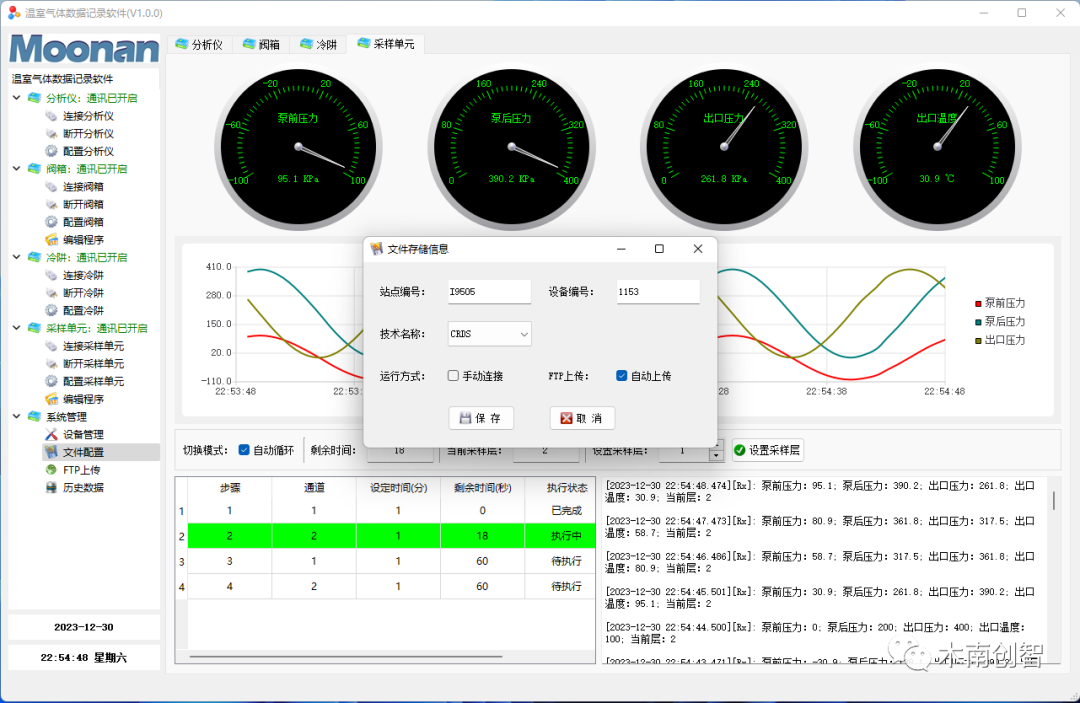
上图中站点编号、设备编号、技术名称的配置用于文件存储和传输,它们会出现在存储的数据文件名称中,也是文件传输时进行文件筛选的主要参数,需要进行设置。
运行模式是控制总控软件启动时,软件是否自动连接设备的配置项,只有在这里设置为自动连接,设备中配置的自动工作模式才会生效。这里的运行模式是手动或者自动控制所有设备,设备中配置的工作模式是手动或者自动控制对应设备。
FTP上传设置控制文件上传的工作模式,设置为自动上传时,软件会根据配置的任务自动上传文件,设置为手动上传时,软件不会自动处理。
6.3 数据上传
数据上传功能用于配置文件传输的相关信息,点击左侧树形目录中“系统管理”节点下的“FTP上传”子节点,打开FTP上传管理界面,这是一个弹出的界面,其中包括文件传输的配置信息和相关操作,如下:
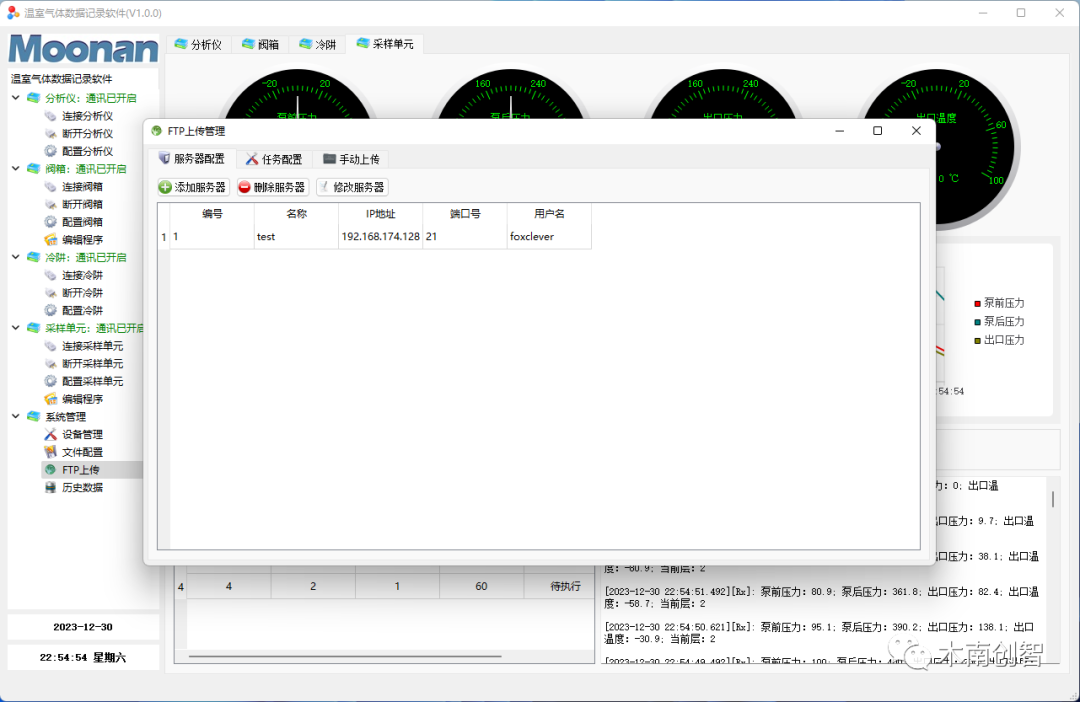
数据上传功能可以实现FTP服务器的管理、上传任务的管理以及手动操作,通过上面的标签可以切换服务器管理功能、任务管理功能、手动上传功能。
首先需要配置服务器信息,点击“服务器配置”标签,出现服务器列表界面,该界面有“添加服务器”、“删除服务器”、“修改服务器”3个操作按钮,点击“添加服务器”按钮弹出服务器配置输入对话框如下:
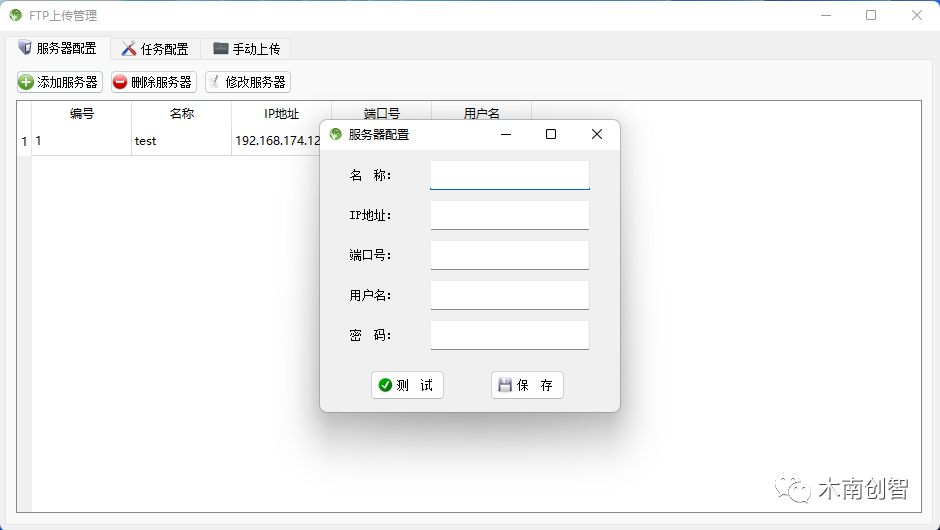
在对话框中输入相应的信息,名称是本地管理服务器的标识,在任务中使用,名称不能相同。输入信息后,可以使用“测试”按钮检查信息是否符合要求,也可以使用“保存”按钮直接保存。请注意,IP地址、端口号、用户名、密码必须与实际目标服务器一致,任何一个错误都可能导致上传任务失败。
如果不再需要某个服务器的信息,可以使用“删除服务器”按钮将其删除,但删除前必须确认上传到该服务器的任务已经删除,否则可能出现任务仍在运行但找不到服务器的情况,导致软件运行错误。
如果要修改某个服务器的配置信息,只需在列表中选中该服务器所在行,然后点击“修改服务器”按钮,弹出修改对话框如下:
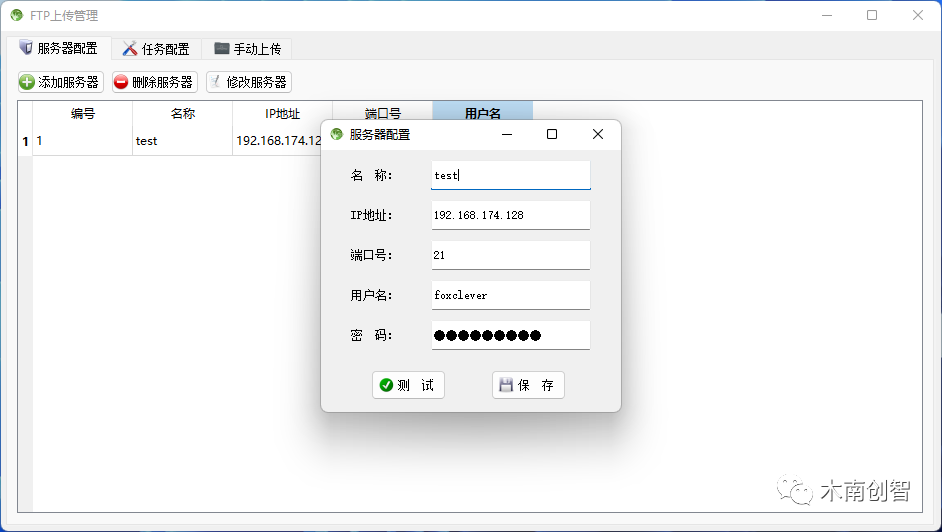
修改信息后点击“保存”,若没有选择服务器行,会弹出提示信息:
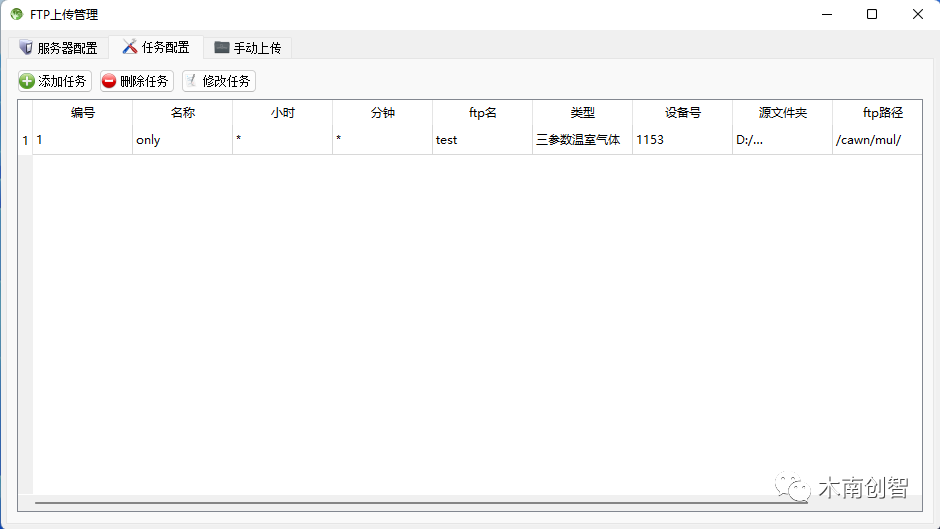
只需关闭提示框,然后选择要修改的服务器配置,单击“修改服务器”按钮即可进行更改。
配置完服务器后,需要为服务器添加任务。点击“任务配置”标签,切换到任务列表界面。该界面有“添加任务”、“删除任务”、“修改任务”3个操作按钮。点击“添加任务”按钮会弹出任务配置输入对话框,如下图所示:
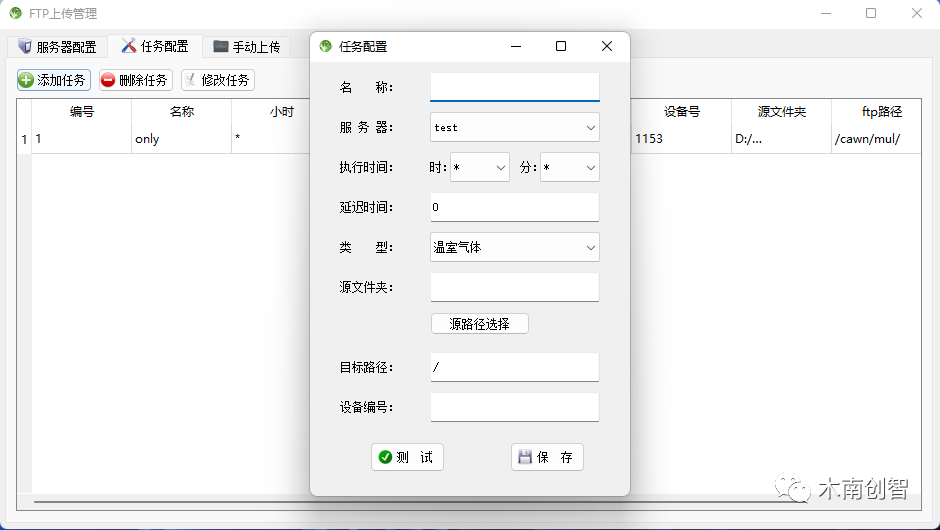
在对话框中输入相应信息,名称为本地管理任务的标识,不能重复。执行时间小时分钟如果是数值,则按照指定的次数执行任务,如果是“*”,则每小时或者每分钟执行一次任务。设备号必须和采集软件中设置的设备号一致,设备号将用来判断是否是需要上传的数据。需要注意的是目标路径指的是FTP服务器上的存储路径,该路径必须存在,如果不存在,上传可能会失败。填写完任务后,点击“保存”保存配置,下次到达配置的时间就会开始上传。
如果要删除某个任务,只需选择表中相应的行,然后单击“删除任务”按钮即可。
如果要修改任务的配置,只需在表中选择相应的行,然后单击“修改任务”按钮即可打开“修改”对话框。
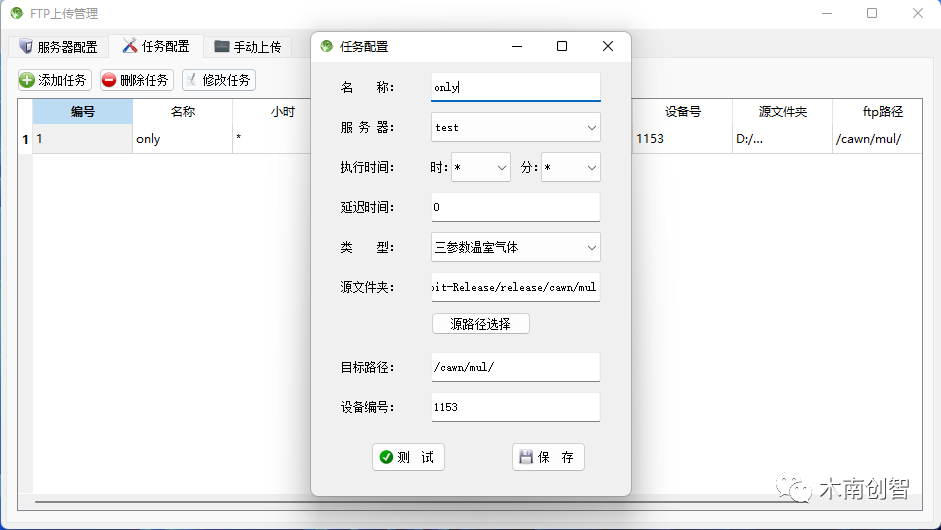
如果要手动上传文件,请单击“手动上传”选项卡,该选项卡将切换到手动上传接口。
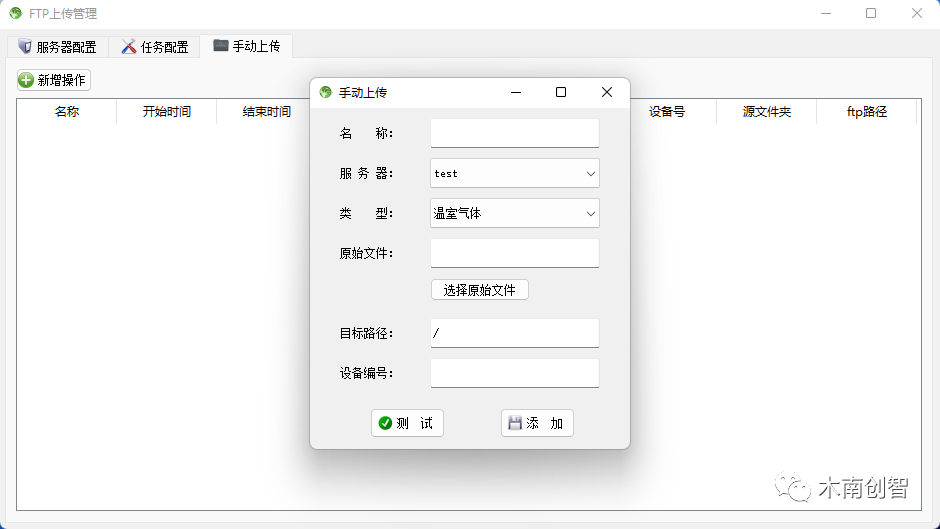
单击此接口上的“添加操作”按钮,手动上传对话框将弹出如下:
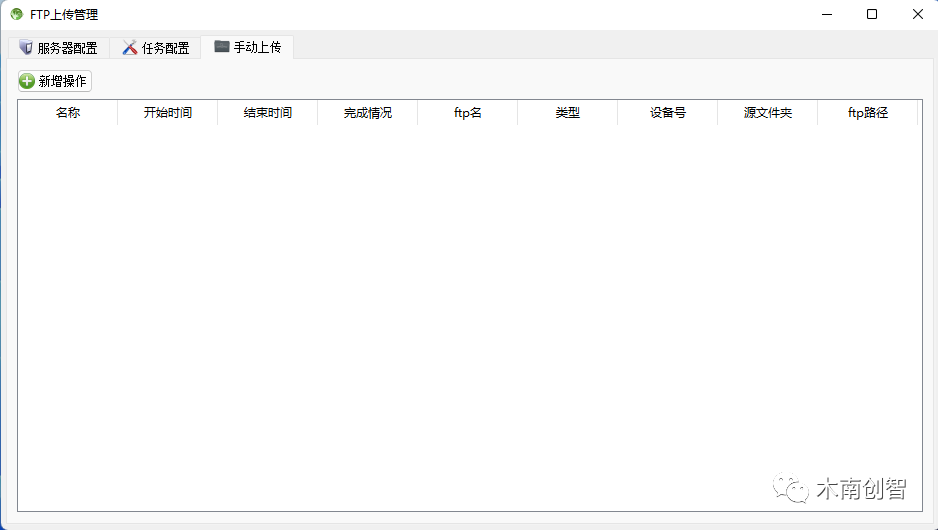
在上述对话框中输入相应的参数。
6.4
历史查询功能用于查看存储的历史数据。
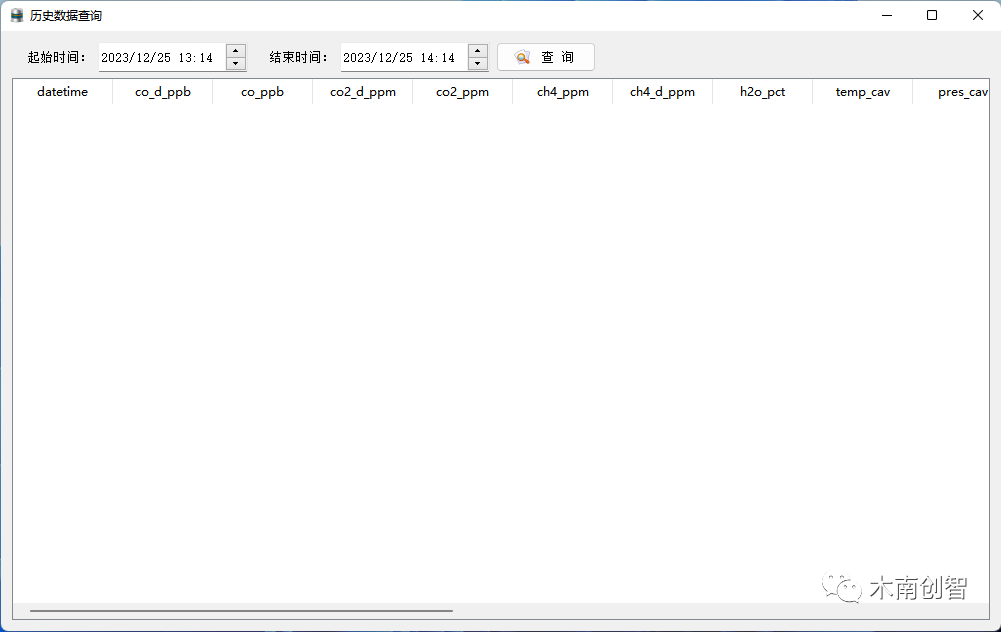
可以通过时间和结束时间来查询历史数据,单击“数据查询”按钮以查询数据并在下面的数据表中显示。
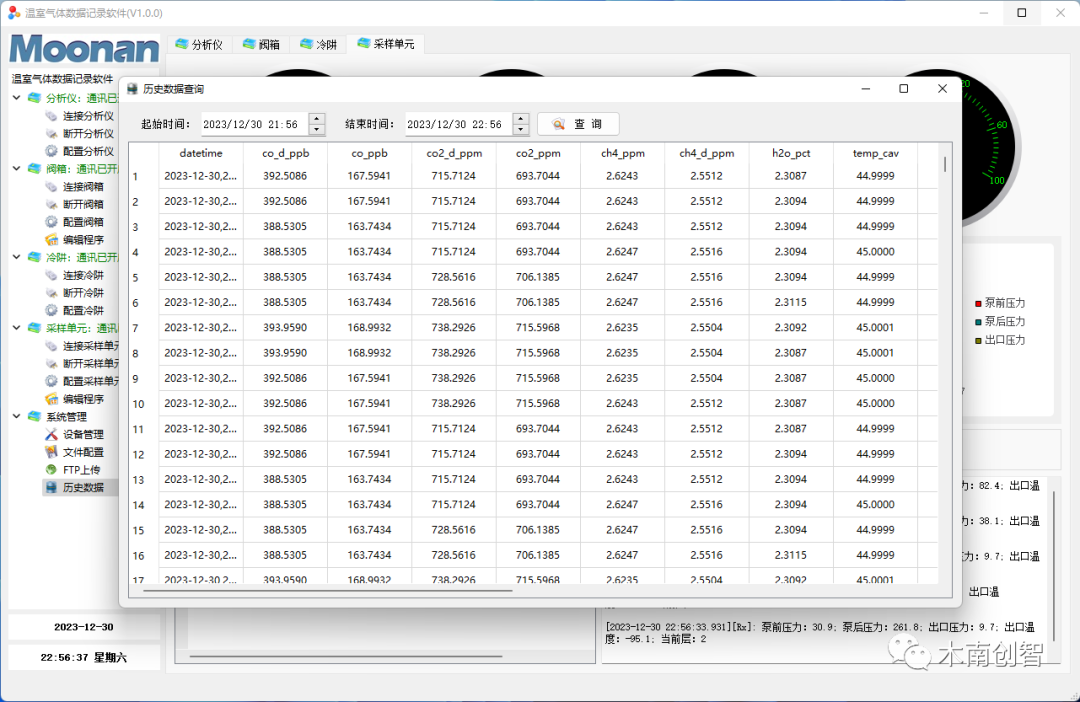
如果设定的时间超过1小时,则历史数据查询的时间跨度仅限于1小时,仅显示结束时间的1小时,并且将以反向时间顺序显示在表中。

